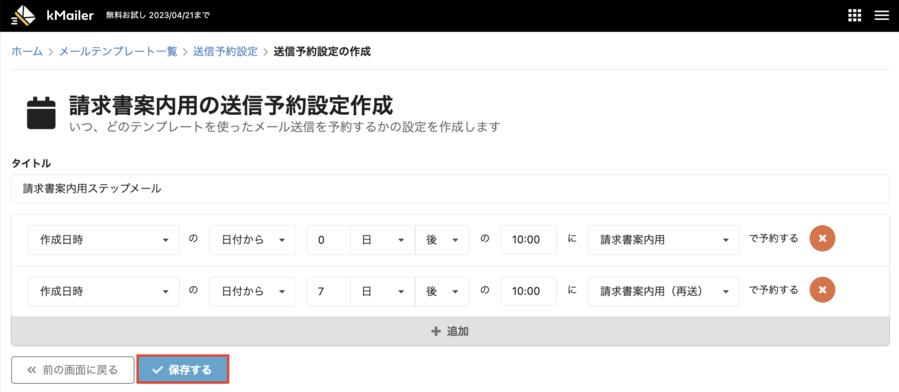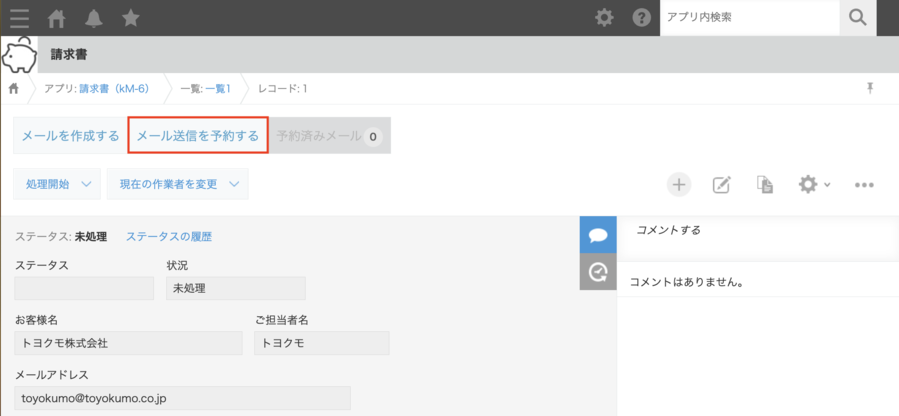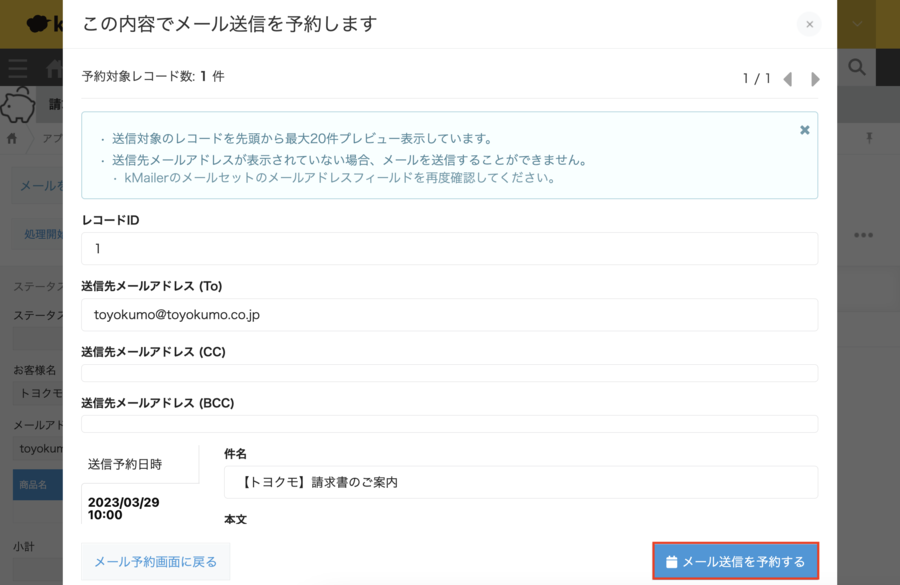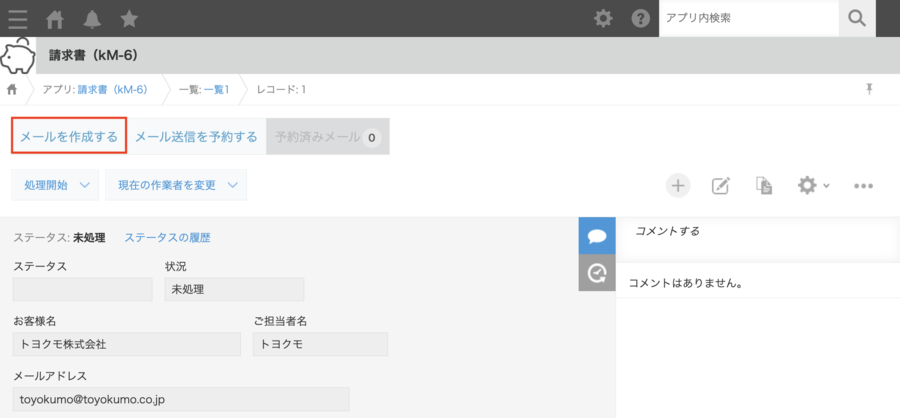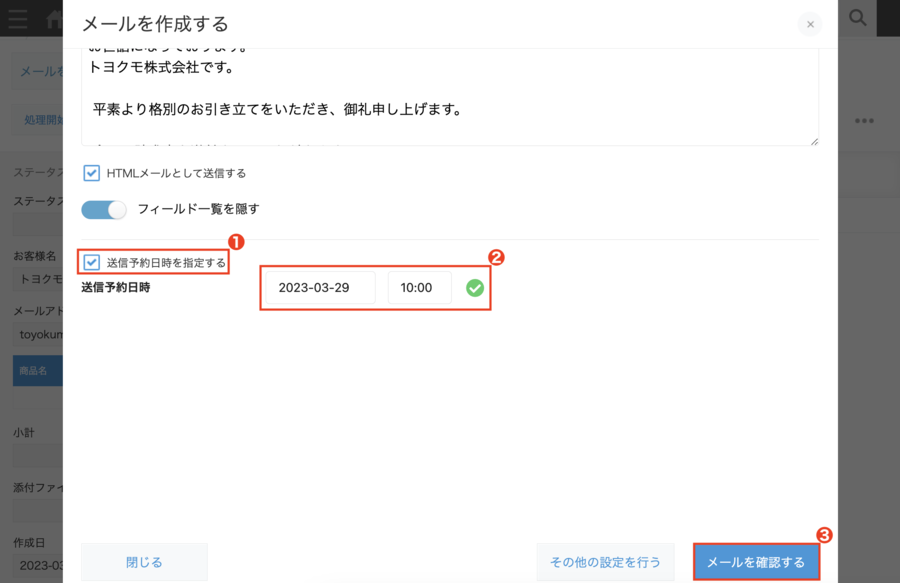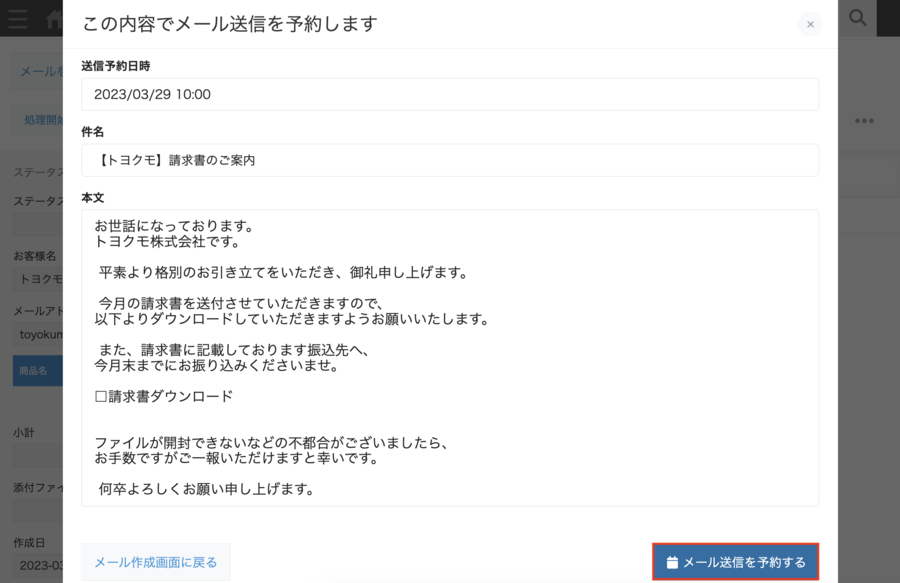プレミアムコース以上で利用可能です
送信予約についての詳細は、送信予約とはをご確認ください。
本ページでは、送信予約設定を作成後、kintoneアプリで予約の設定を行う手順までを紹介しています。
また、kintoneアプリからメールを作成する際に、任意の送信日時を指定する方法を説明しています。
送信予約の設定をつくる
3.「送信予約設定の編集」の内容を設定します。
送信予約設定のタイトルと、いつ、どのテンプレートを使ったメール送信を予約するかの設定をします。
設定可能なフィールドの種類や設定条件に関しては、送信予約とはをご確認ください。
設定後、[変更を保存する]をクリックします。
補足
「自動で送信」が有効になっているテンプレートは利用できません。自動送信と同じテンプレートを送信予約でも利用したい場合は、メールテンプレートを複製して、
自動送信が設定されていないテンプレートをご用意ください。
kMailerでの送信予約の設定後、kintoneアプリ上にて手動で送信予約を行う必要がございます。
「kintoneアプリでメールの送信を予約する」に進んでください。
kintoneアプリでメールの送信を予約する
補足
1件ずつ予約を行う場合は、レコード詳細画面から予約を行います。レコード一覧画面に表示されている[メール送信を予約する]ボタンから、レコード一覧画面に表示されているレコード分を一括で予約することもできます。
メール作成時に送信日時を指定する
kintoneアプリ上でメールを作成する際に、送信日時を指定して予約することが可能です。
[メール送信を予約する]ボタンから送信予約を設定する場合、送信予約の設定で設定した条件の日時でのみ予約することが可能ですが、[メールを作成する]ボタンから送信予約を設定する場合、任意の日時を送信日時として指定することができます。
2.画面下部の「送信予約日時を指定する」にチェックを入れます。
「送信予約日時」の入力欄が表示されたら、送信したい日付をカレンダーから指定し、時刻を(例)09:00のように入力します。
その後、[メールを確認する]をクリックします。
予約したメールの確認、送信予約日時の変更を行う場合は、送信予約済みメールの確認・予約日時の変更をご確認ください。